6 Cách xóa lệnh in trên máy tính nhanh ngay lập tức

Thực hiện đúng hướng dẫn cách xóa lệnh in trên máy tính laptop sẽ không gây ảnh hưởng tới tuổi thọ máy in đa năng cũng như phần cứng của máy. Ngoài ra, nó còn giúp bạn sửa lỗi in sai nhanh chóng ngay khi vừa phát hiện được vấn đề. Vậy có những thủ thuật máy tính nào hủy lệnh in ngay lập tức? Hãy để Sforum mách bạn.
Cách xóa lệnh in trên máy tính Window
Đối với những người sử dụng máy tính trên hệ điều hành Window thì có 5 cách xóa lệnh in vô cùng hiệu quả. Đây đều là những thủ thuật đơn giản, dễ thực hiện và cực kỳ tối ưu cho bất kỳ ai muốn hủy lệnh in.
Tắt máy tính hoặc máy in
Cách xóa lệnh in trên laptop nhanh nhất mà khá nhiều người thực hiện chính là tắt laptop hoặc máy in. Trong một vài trường hợp bất khả kháng, bạn cần thực hiện hủy lệnh in lập tức thì việc tắt máy in đi hoặc restart laptop của bạn thì khi đó lệnh sẽ tự động vô hiệu hóa.
Lưu ý: Các bạn cũng đừng quá lạm dụng thủ thật này bởi vì nó sẽ gây ảnh hưởng xấu đến máy in như tuổi thọ, độ bền…

Xem thêm: Hướng dẫn cách hủy lệnh in trên máy Brother đơn giản và nhanh chóng
Xóa lệnh in bằng cmd
Để ngay lập tức hủy lệnh in, bạn làm theo hướng dẫn cách xóa lệnh in trên máy tính như sau:
Bước 1: Ngay thanh Start Menu, chọn Run (hoặc bấm tổ hợp Windows + R trên màn hình chính).
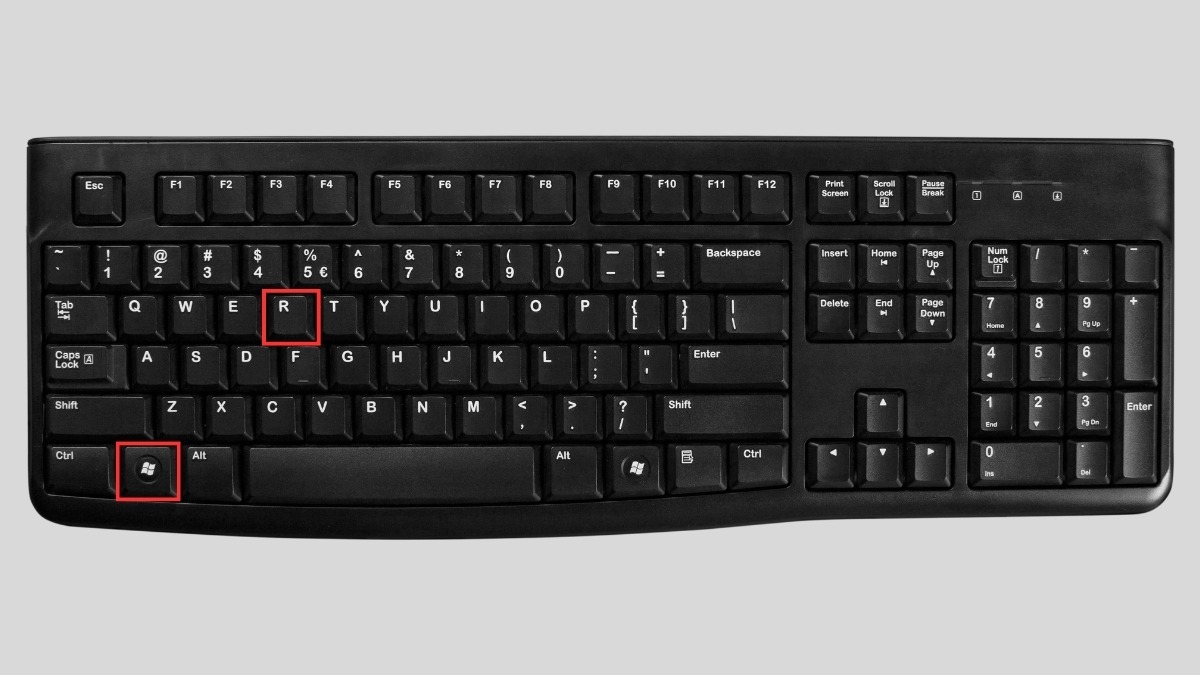
Bước 2: Ngay khi hộp thoại Run hiện lên, bạn nhập cmd rồi nhấn OK.
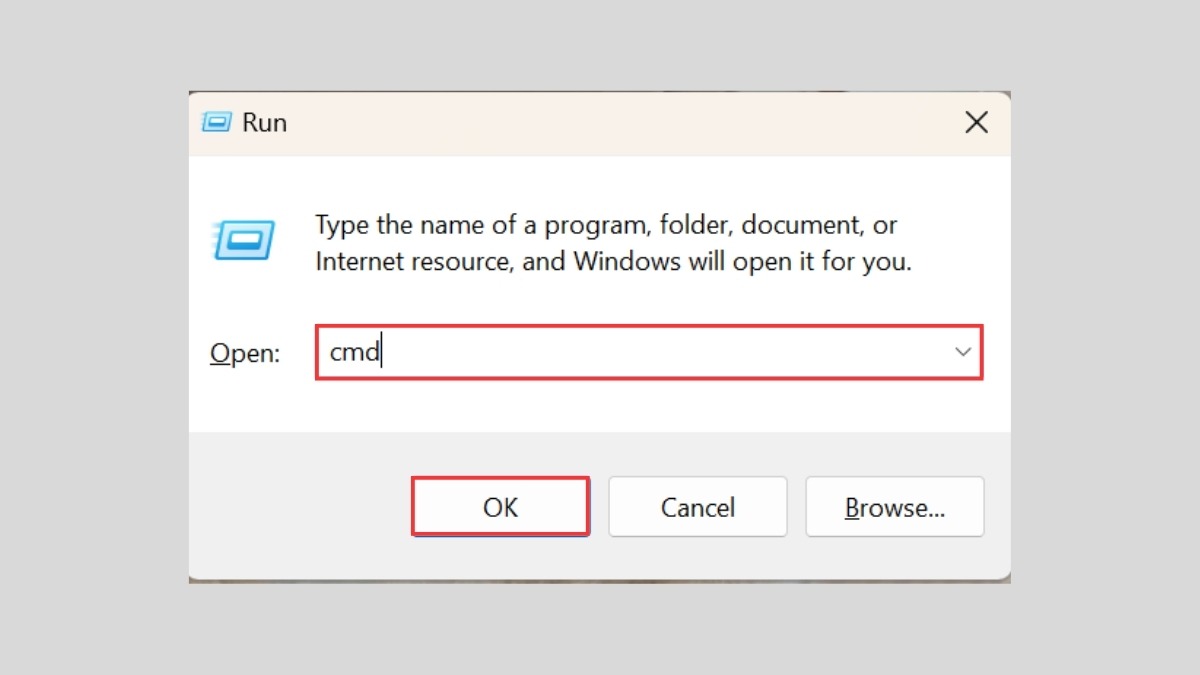
Bước 3: Tại cửa sổ cmd, bạn thực hiện nhập net stop spooler rồi ấn Enter. Thực hiện xong thì lệnh in sẽ bị vô hiệu hóa.
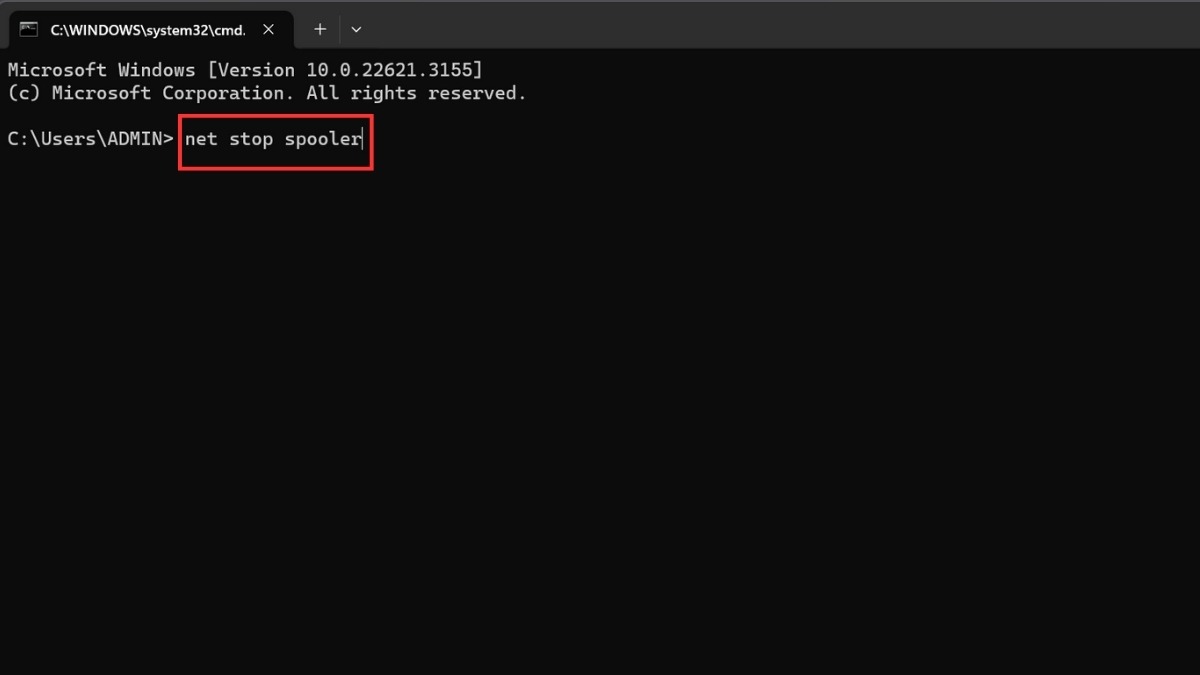
Để thực hiện cách xóa lệnh in trên máy tính hiệu quả cũng như quá trình in ấn luôn được tối ưu, bạn nên “tậu” cho mình một chiếc laptop hiện đại. Dùng hàng cao cấp, hệ điều hành được cập nhật mới nhất, khi thực hiện lệnh in hoặc hủy in, bạn cũng dễ dàng dùng nhiều cách thức mới, tối ưu hơn. Sau đây là danh mục sản phẩm laptop được ưa chuộng nhất:
[Product_Listing categoryid='380' propertyid=' customlink='https://cellphones.com.vn/laptop.html' title='Danh sách Laptop đang được quan tâm nhiều tại CellphoneS']
Hủy lệnh in bằng services.msc
Ngoài dùng lệnh cmd, bạn còn có thể xoá, huỷ lệnh in bằng cách dùng services.msc trên hộp thoại Run. Với cách này, bạn sẽ thường dùng trong trường hợp muốn hủy lệnh in cũ.
Bước 1: Mở hộp thoại Run từ Start Menu (hoặc Window + R).
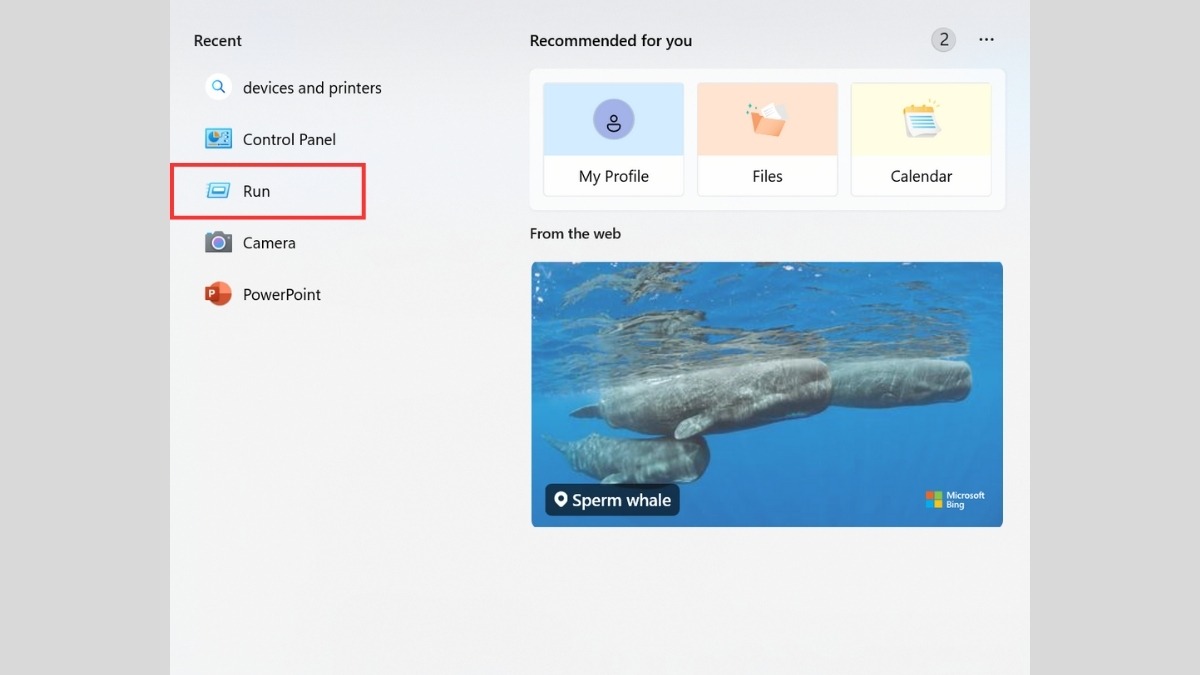
Bước 2: Sau đó, bạn tiến hành nhập services.msc rồi ấn OK.

Bước 3: Ngay khi hộp thoại Services hiện lên, bạn tra cứu thư mục Print Spooler rồi nhấn chuột phải để chọn Stop là lệnh in sẽ dừng.

Dùng Printers and Scanners
Cách hủy lệnh in trên máy tính tiếp theo cũng vô cùng đơn giản, bạn chỉ cần thực hiện tuần tự theo những bước cụ thể dưới đây. Lưu ý rằng đây là lệnh thực hiện khi bạn muốn xóa hoặc hủy tất cả những lệnh in đang có ở một máy in cụ thể.
Bước 1: Click đúp chuột vào biểu tượng Máy in (Print) trên thanh Taskbar hoặc chọn vào Printers and Scanners tại Start Menu.
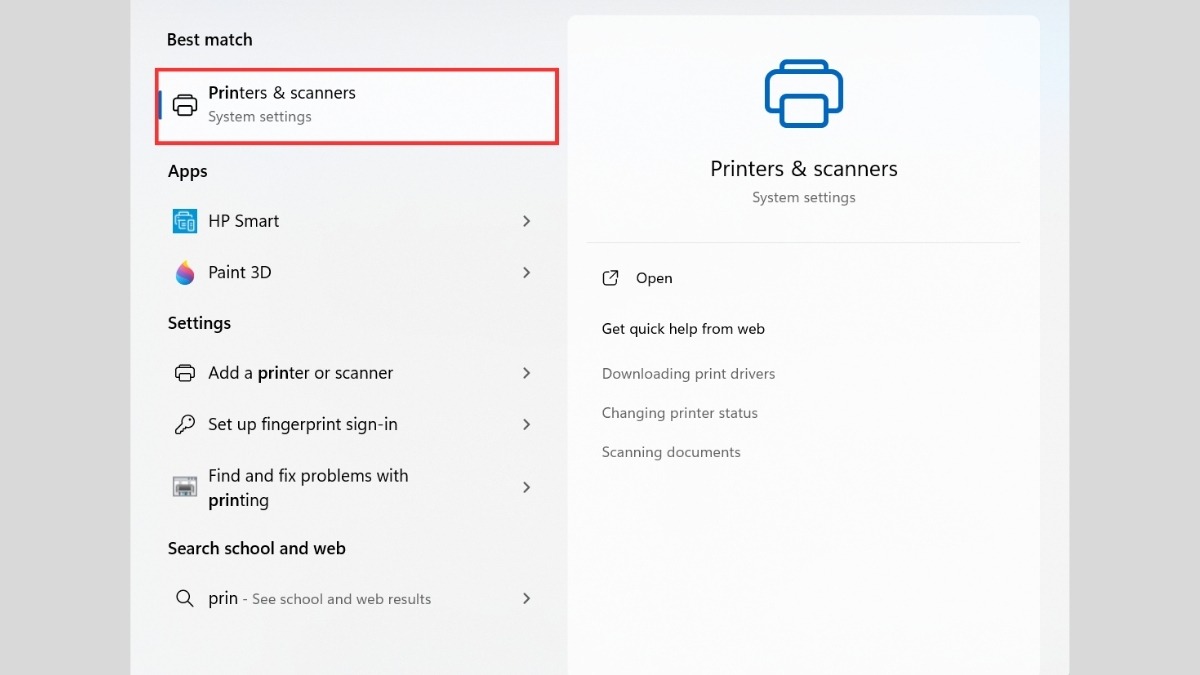
Bước 2: Tiếp theo, ấn chọn máy in đang sử dụng hiện tại rồi chọn Open Queue.
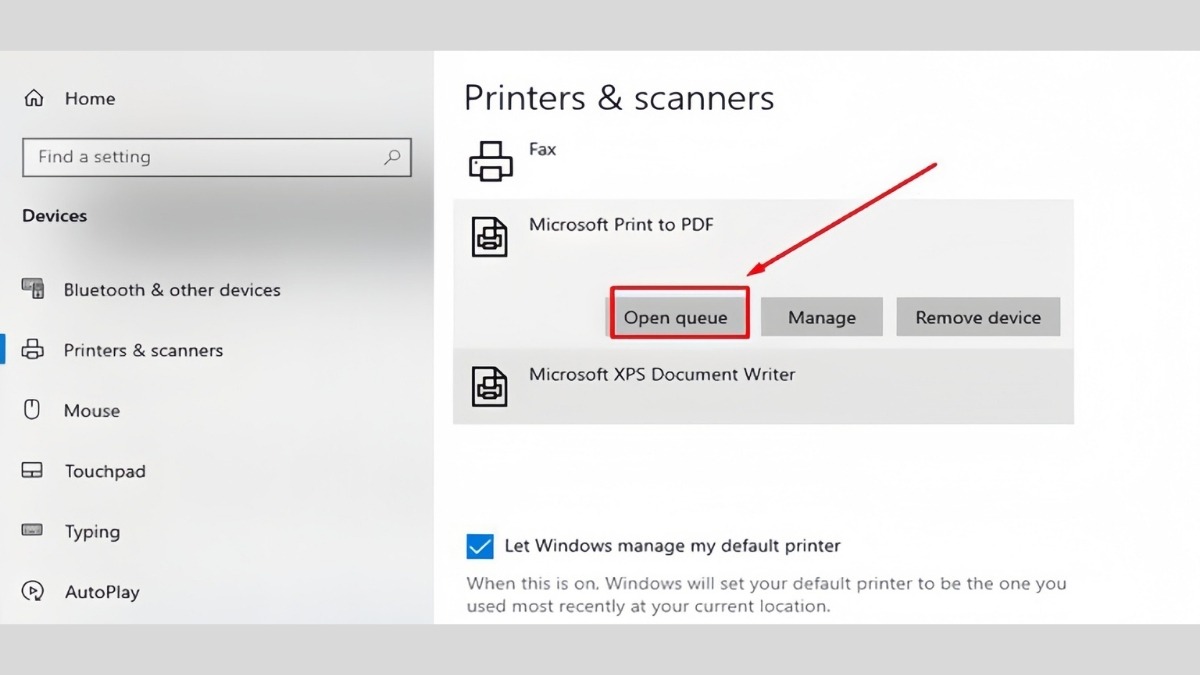
Bước 3: Ấn chuột phải rồi chọn vào Cancel All Document để hủy toàn bộ lệnh in lập tức.
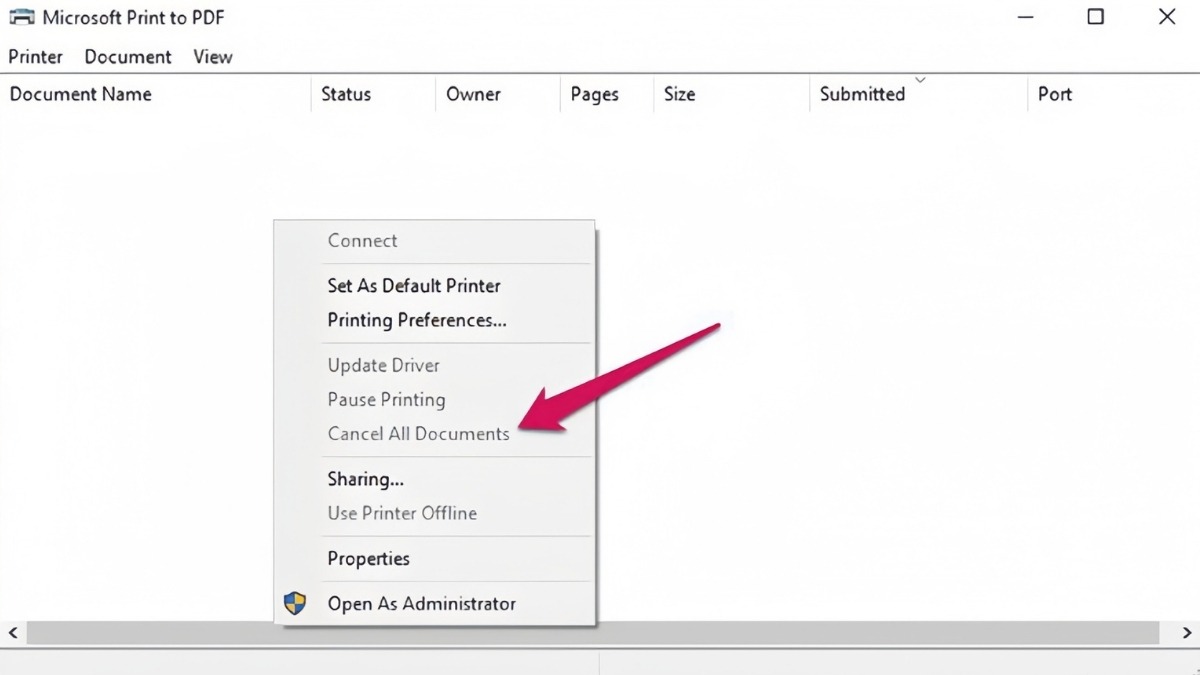
Xóa bằng Devices and Printers
Cách hủy lệnh in trên máy tính Windows cuối cùng cũng khá đơn giản, hãy thực hiện cụ thể theo hướng dẫn sau:
Bước 1: Bấm tổ hợp phím Windows + R hay chọn Run trên Start Menu để khởi tạo cửa sổ Run. Khi cửa sổ Run hiện ra, nhập Control Printers và click OK.
Bước 2: Sau đó, bạn nhấn chuột phải để chọn thiết bị in mà bạn cần xóa bỏ lệnh in tại mục Printers rồi ấn See what’s printing, list các lệnh in chuẩn bị thực thi sẽ được hiện ra.
Bước 3: Ấn File tại Menu bạn cần hủy lệnh in, click chuột phải chọn tag Printer rồi sau đó nhấp vào Cancel all documents.
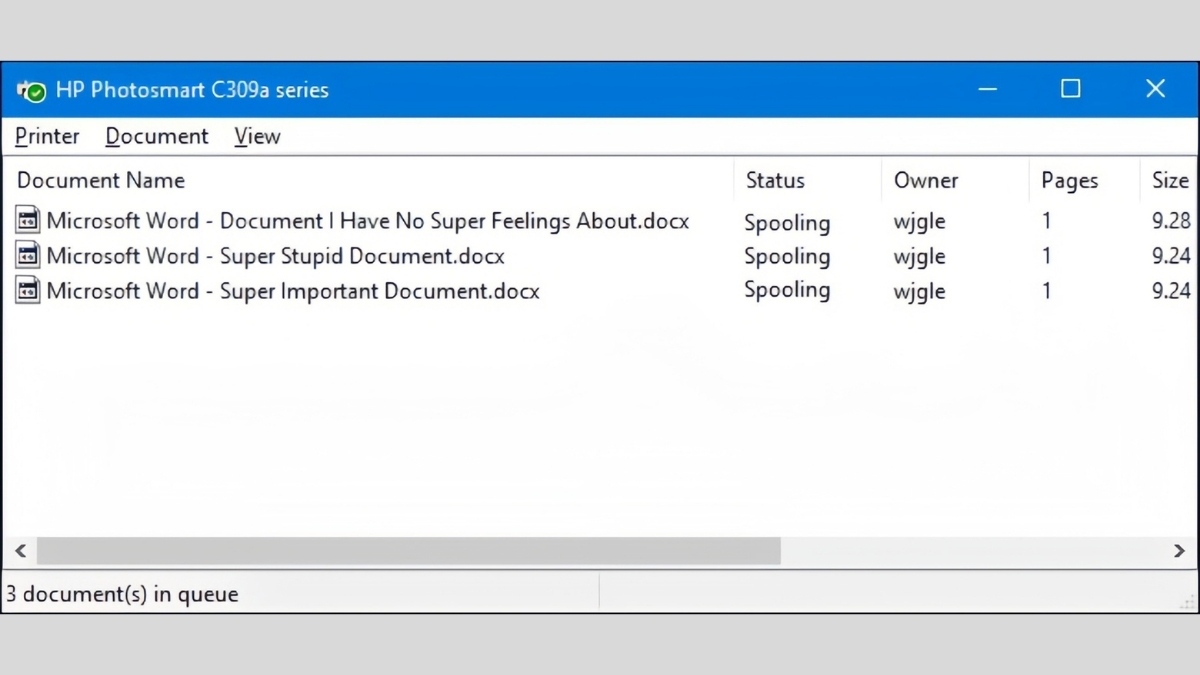
Cách xóa lệnh in trên máy tính macOS
Đối với macOS thì cách xoá, huỷ lệnh in thực hiện sẽ có chút khác biệt. Từng bước hủy in trên macOS như sau:
Bước 1: Vào System Preference, rồi chọn vào Printers & Scanners.
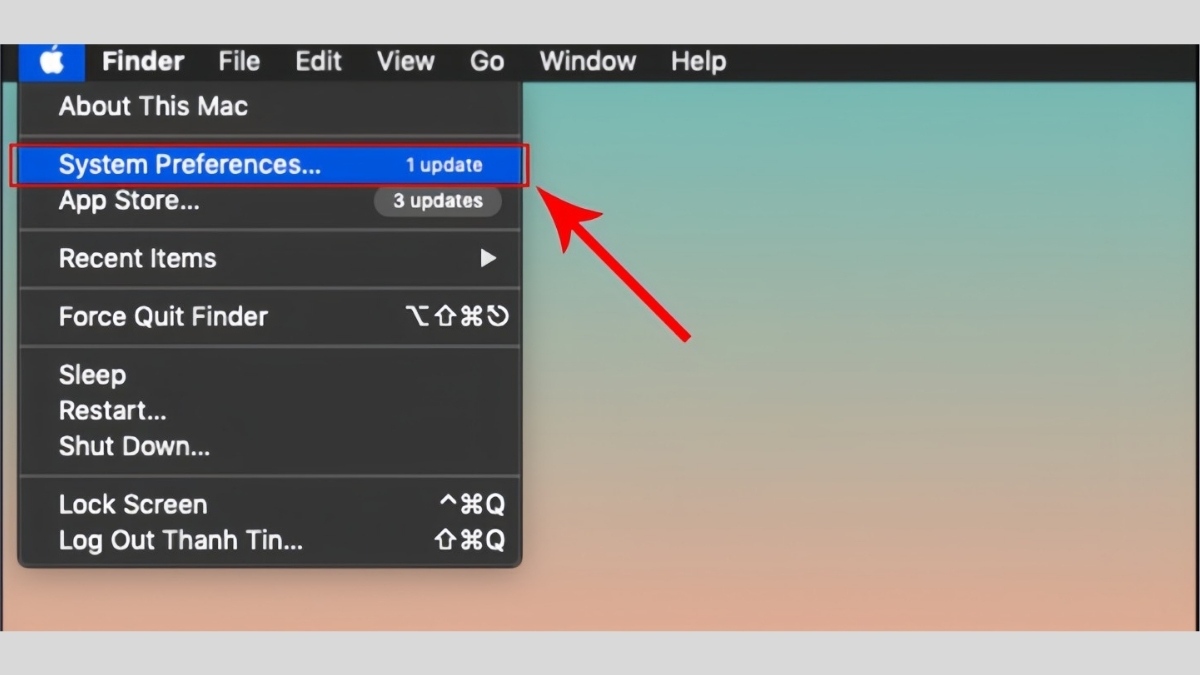
Bước 2: Sau đó, các bạn ấn chọn phần Open Print Queue.
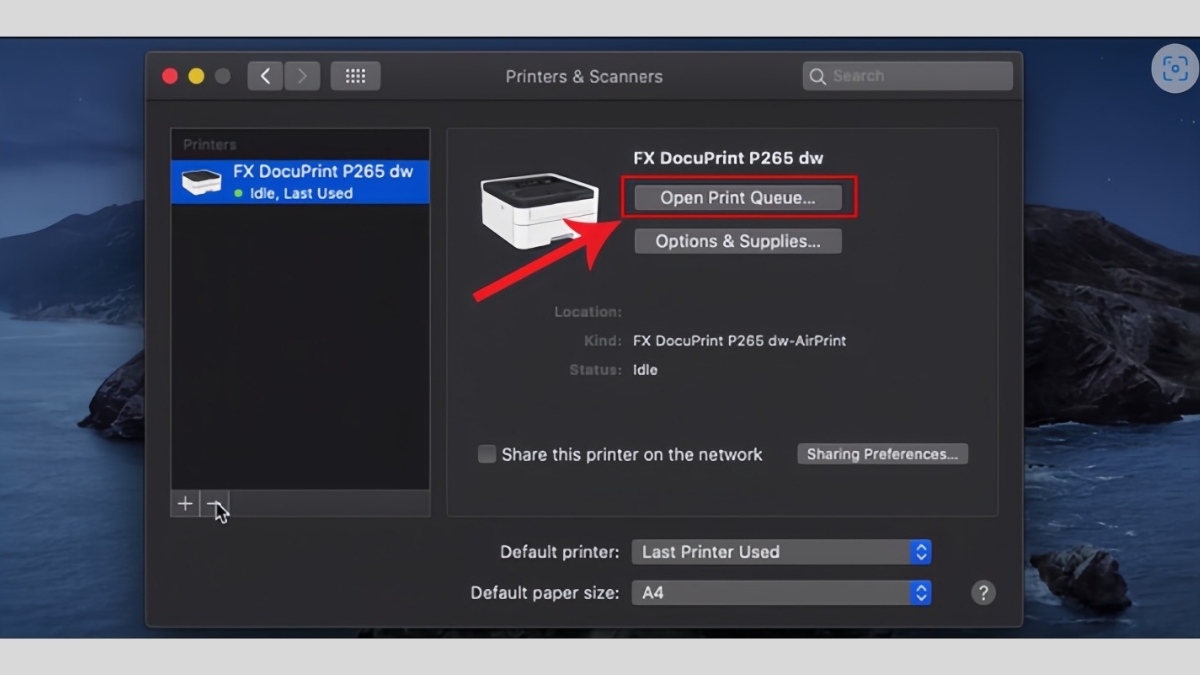
Bước 3: Tiếp theo, chọn vào tên thiết bị in mà bạn cần hủy lệnh, click chuột phải → Delete.
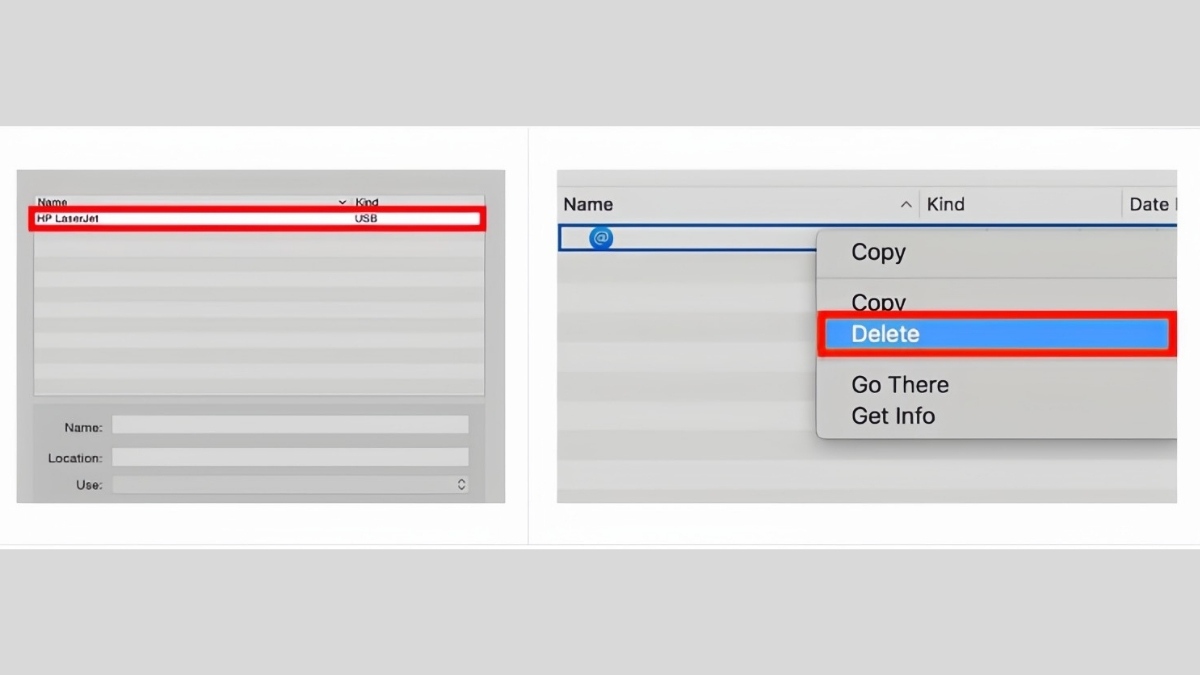
Trên đây là những hướng dẫn cách xóa lệnh in trên máy tính laptop hiệu quả và đơn giản nhất. Áp dụng các cách hủy lệnh in trên máy tính này đảm bảo sẽ giúp quá trình thực hiện của bạn được tối ưu cũng như nhanh chóng hơn. Nếu bài viết hữu ích thì đừng quên thường xuyên cập nhật, đón chờ các bài viết sau của SForum.
- Xem thêm chuyên mục: Thủ thuật máy tính, kiến thức máy in
- Xem thêm: Phải làm sao khi máy in không nhận lệnh in?


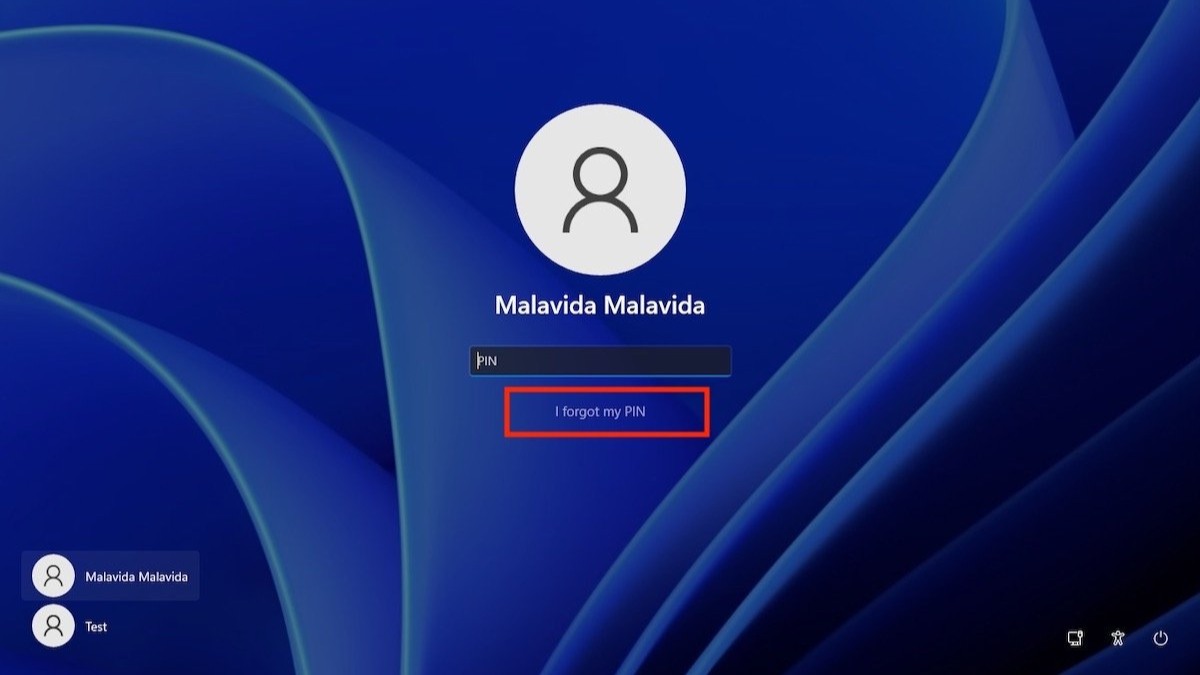




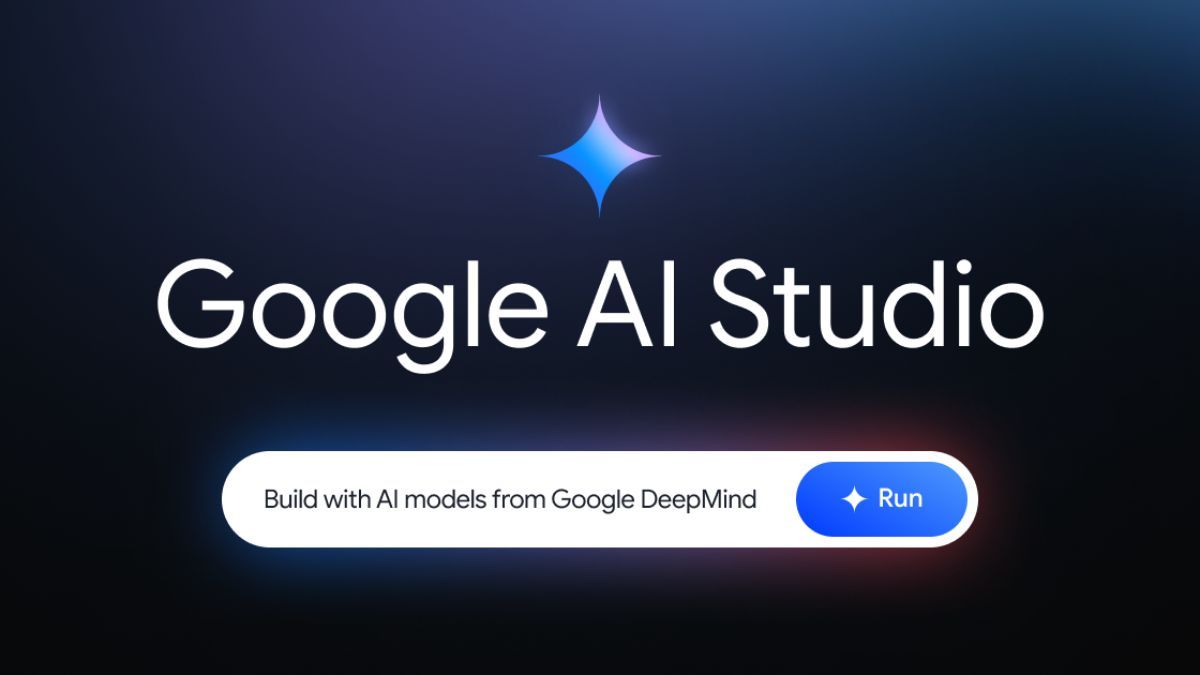
Bình luận (0)